Beruhige deine Kunden mit dem Wartungsmodus von Samsung!
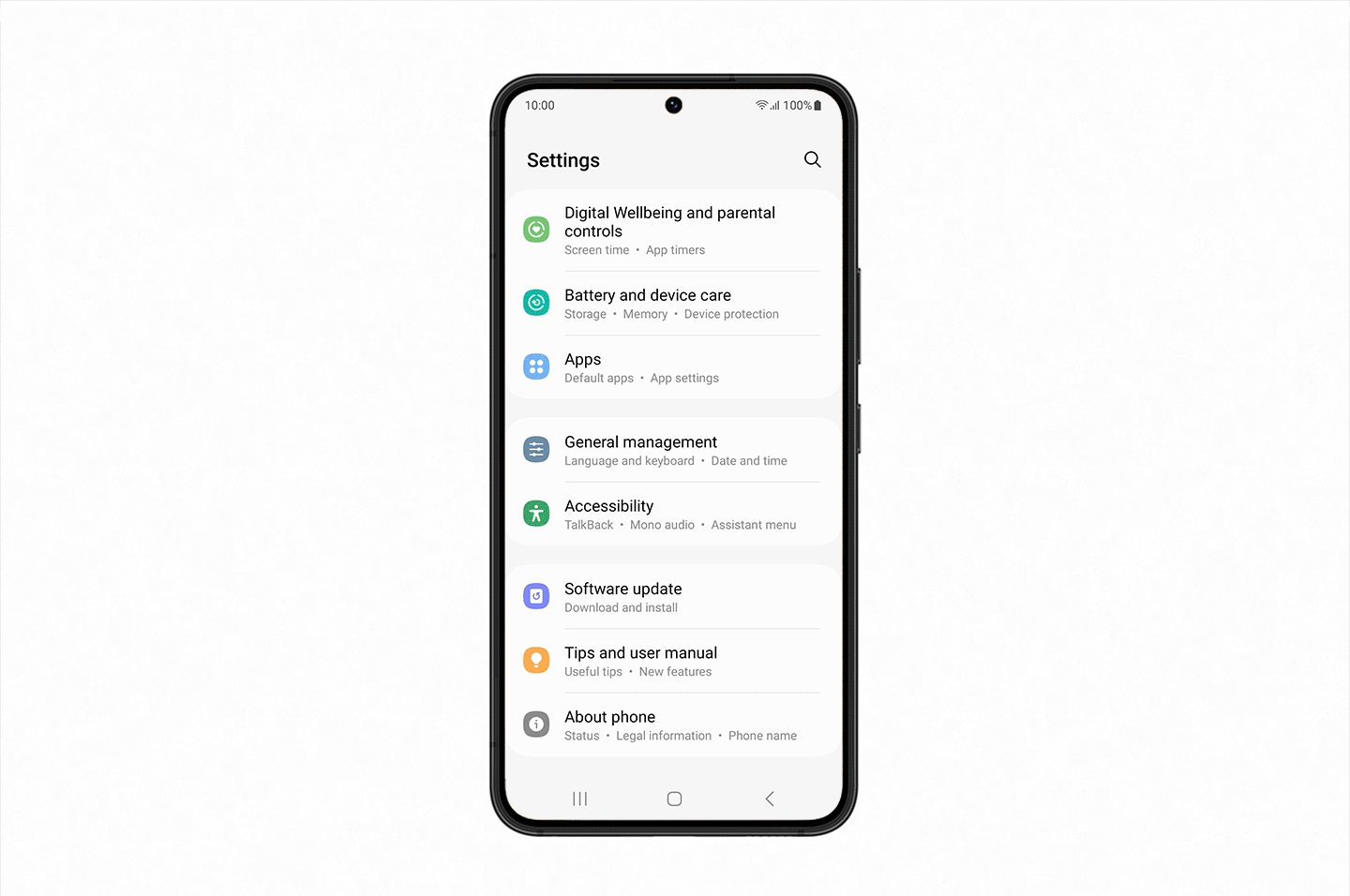
In einem unserer früheren Blogs hast du über einen wichtigen Widerspruch gelesen, wenn es um die Entscheidung geht, ein mobiles Gerät reparieren zu lassen. Obwohl 80 % der Verbraucher für die Reparatur ihres defekten Smartphones offen sind, entscheiden sich letztlich 60 % doch für den Kauf eines neuen Geräts.
Ein häufiges Bedenken ist die Sorge der Kunden um die Sicherheit ihrer persönlichen Daten während des Reparaturprozesses. Sie fragen sich: Sind meine Daten wirklich sicher?
Als Reparaturprofis wissen wir, dass diese Sorge unbegründet ist. Aber wie können wir die Kunden davon überzeugen? Vielleicht, indem wir ihnen empfehlen, den Wartungsmodus von Samsung zu nutzen. Nachfolgend findest du einen Text, den du mit deinen Kunden teilen kannst, um nicht nur dein Image zu verbessern, sondern auch mehr Geschäft zu generieren.
Deine Daten sind während der Reparatur im Samsung Wartungsmodus sicher!
Möchtest du dein Samsung-Smartphone oder -Tablet reparieren lassen, machst dir aber Sorgen um die Sicherheit deiner Daten? Der Wartungsmodus von Samsung ist die Lösung! Er beschränkt den Zugriff auf sensible Daten oder Informationen auf deinem Gerät, damit niemand während der Reparatur Zugriff darauf hat.
Wenn dein Gerät im Wartungsmodus ist:
- Hat der Techniker keinen Zugriff auf Fotos, Videos und andere Dateien.
- Hat der Techniker keinen Zugriff auf deine Kontakte und Anrufprotokolle.
- Hat der Techniker keinen Zugriff auf SMS-Nachrichten.
- Der Techniker hat nur Zugriff auf vorinstallierte Apps. Um auf Konten in diesen Apps zuzugreifen, müssen Benutzernamen und Passwörter eingegeben werden.
Wie kann ich den Wartungsmodus auf meinem Gerät aktivieren?
Um den Wartungsmodus zu aktivieren, bevor du dein Gerät zur Reparatur abgibst:
1. Öffne die Einstellungen-App.

2. Tippe auf Akku und Gerätewartung.

3. Tippe auf Wartungsmodus.
4. Tippe auf Aktivieren.

5. Wenn du den Wartungsmodus aktivierst, hast du die Möglichkeit, ein Protokoll zu erstellen.
Dieses Systemprotokoll enthält Informationen über die zuletzt verwendeten Apps und Systemfehler, was bei der Reparatur deines Geräts hilfreich sein kann.
6. Tippe auf Neustarten.
Dein Gerät wird jetzt im Wartungsmodus neu gestartet.
Wie deaktiviere ich den Wartungsmodus auf meinem Gerät?
Nach der Reparatur kannst du den Wartungsmodus deaktivieren:
1. Öffne die Einstellungen-App.

2. Tippe auf Akku und Gerätewartung.

3. Tippe auf Wartungsmodus.

4. Tippe auf Deaktivieren.

5. Tippe auf Neustarten, um zu bestätigen.

6. Gib deine Entsperrmethode (PIN, Fingerabdruck, Muster oder Passwort) ein, um deine Identität zu bestätigen.
Dein Gerät wird nun im normalen Modus neu gestartet.
Welche Samsung-Modelle unterstützen den Wartungsmodus?
Der Wartungsmodus wird auf Smartphones und Tablets unterstützt, auf denen One UI 5.0 läuft. Das kannst du überprüfen unter: Einstellungen > Telefoninfo > Softwareinformationen.
Möchtest du lieber auf eine URL verweisen? Nutze dann diesen Link.
Zugehörige Artikel
-
 Teile Technische Info
Teile Technische InfoNeu: Pulled iPhone-16-Frontkameras – direkt kalibrierbar ohne zusätzlichen Flex
Pulled iPhone 16 Frontkameras sind verfügbar, die ohne zusätzliche Modifikationen direkt kalibriert werden können, was Reparaturen schneller und einfacher macht.
Mehr lesen -
 Teile Technische Info
Teile Technische InfoWie erkennt man ein originales JK OLED-Display? – 6 wichtige Prüfpunkte
Erfahren Sie, wie Sie echte JK-Displays erkennen und Fälschungen vermeiden, um stets originale Ersatzteile für Ihre iPhone-Reparaturen zu verwenden.
Mehr lesen -
 Teile Technische Info
Teile Technische InfoIm Inneren des Akkus: So sorgt Mobileparts.shop für hochwertige, kompatible iPhone-Akkus
Hochwertige iPhone- und iPad-Akkus durchlaufen strenge Tests bei Mobileparts.shop – für Sicherheit, Leistung und Zufriedenheit bei Smartphone-Reparaturen.
Mehr lesen


